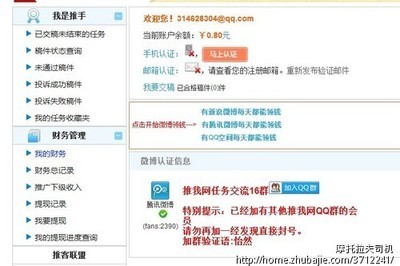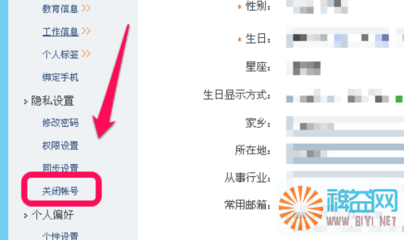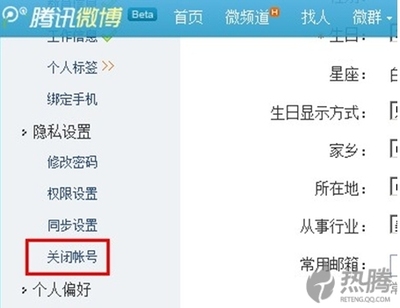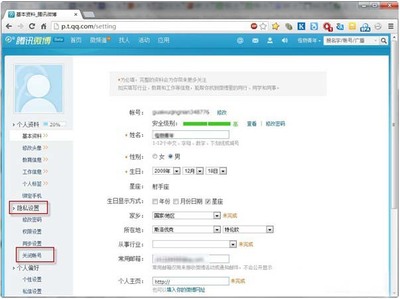腾讯微博是由腾讯公司推出的,可以在线和广大用户互动的一个平台,现在也有很多的个人、企业和事业单位都已经开通了腾讯微博,今天小编给大家分享一下:如何用qq账号开通腾讯微博。
如何用qq账号开通腾讯微博――工具/原料腾讯微博
如何用qq账号开通腾讯微博――方法/步骤如何用qq账号开通腾讯微博 1、
登陆已有的qq账号。
如何用qq账号开通腾讯微博 2、
然后在qq主面板上,点击上方的腾讯微博按钮。(位于空间按钮后面)
如何用qq账号开通腾讯微博 3、
在打开的页面上输入“姓名”(可以是单位或企业名称),然后下面自动生成“微博账号”,如果不满意生成的微博账号,可以点击后面的“自己填写”按钮,根据提示信息设置。
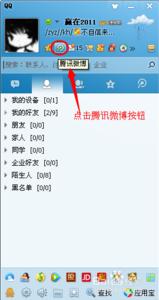
如何用qq账号开通腾讯微博 4、
设置好账号信息后,点击下方的“立即开通”按钮。
如何用qq账号开通腾讯微博_怎么开通腾讯微博
如何用qq账号开通腾讯微博 5、
系统根据自己的好友开通微博情况,给你推荐几个好友,可以选中,然后点击下方的“收听他们”。
如何用qq账号开通腾讯微博 6、
这时,为你推荐网络上几类擅长领域的人,可以选择自己喜欢的领域,在下方点击“收听他们,下一步”按钮。
如何用qq账号开通腾讯微博 7、
然后在基础设置中选中需要设置的项目,点击“保存,下一步”按钮。
如何用qq账号开通腾讯微博_怎么开通腾讯微博
如何用qq账号开通腾讯微博 8、
最后,在验证环节,可以通过身份证或手机号两种方式进行验证。(这里小编选择手机号验证,输入手机号后,点击下方的“立即绑定”按钮。)
如何用qq账号开通腾讯微博 9、
然后根据手机接收到的信息回复即可。绑定成功后,可以在下方点击查询绑定结果。
如何用qq账号开通腾讯微博 10、
然后点击“进入微博”按钮,或者下次启动qq后,在qq主面板上点击微博按钮也可以进入。
如何用qq账号开通腾讯微博_怎么开通腾讯微博
 爱华网
爱华网